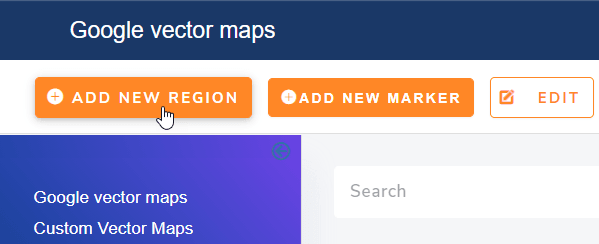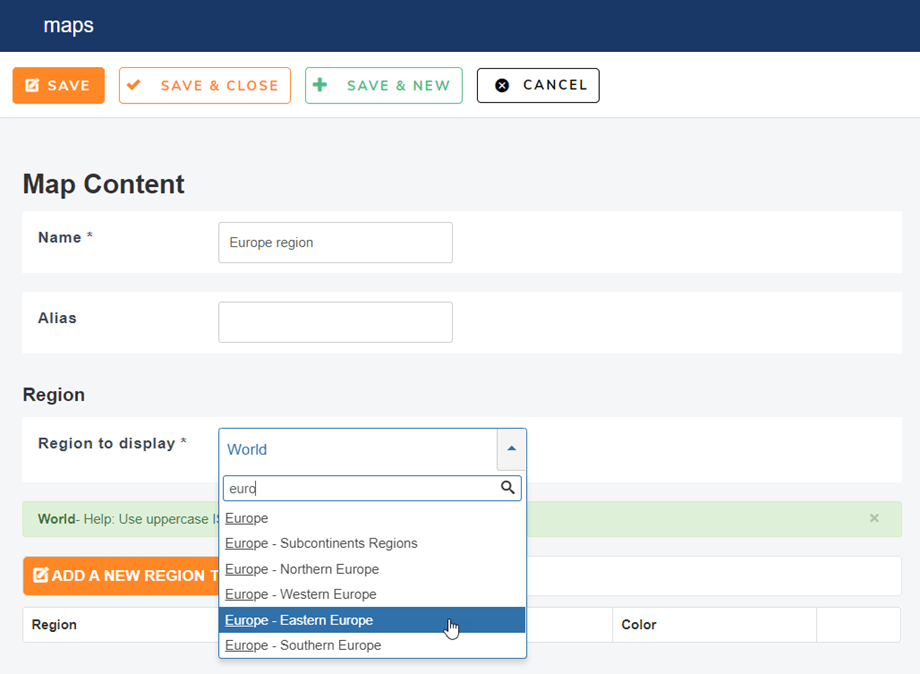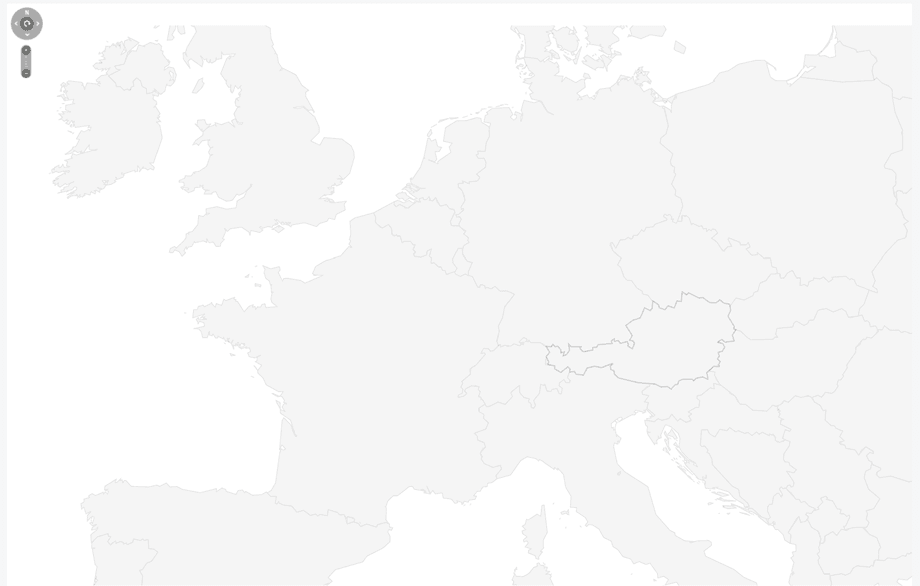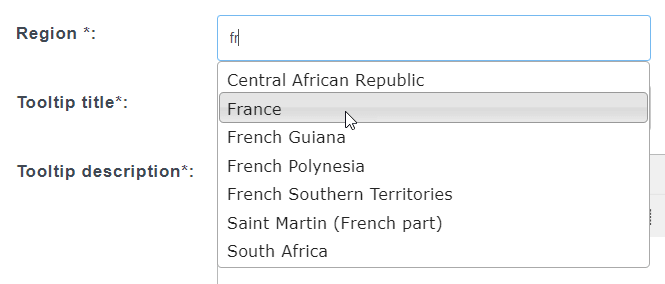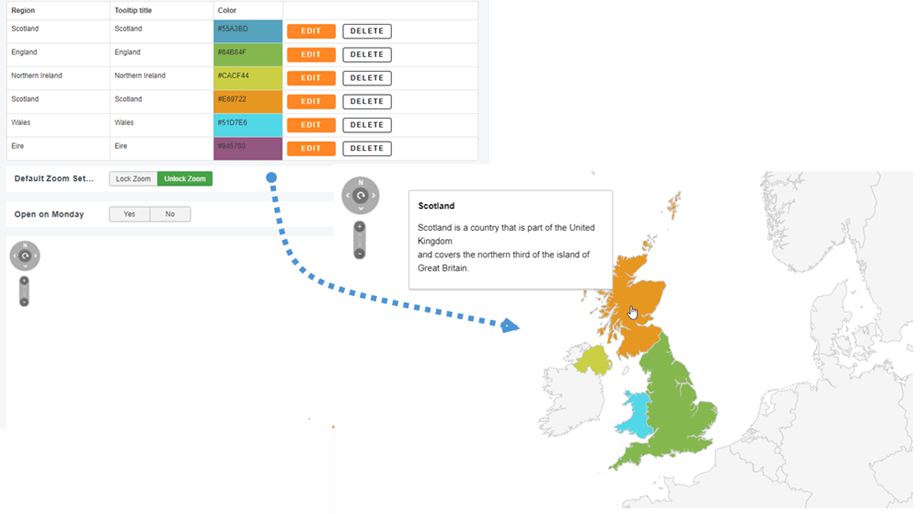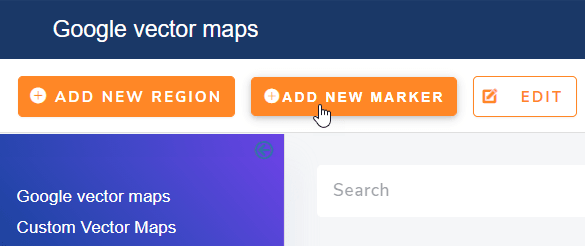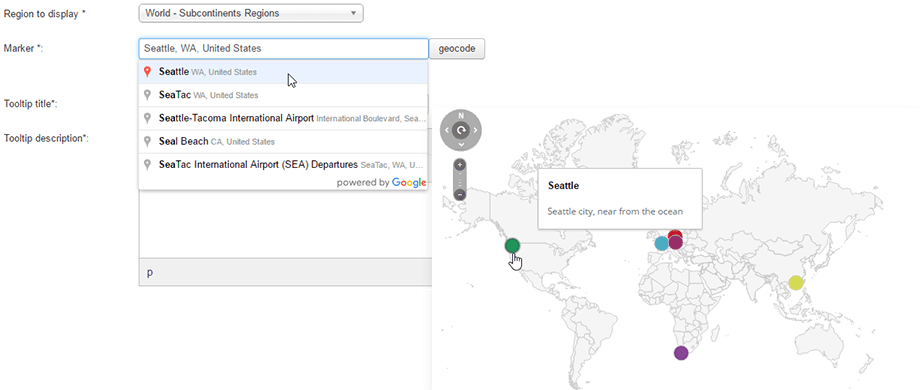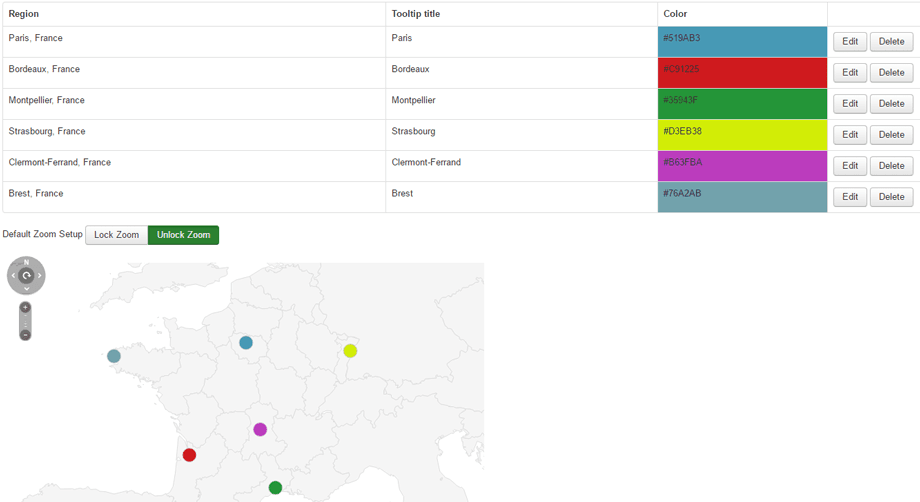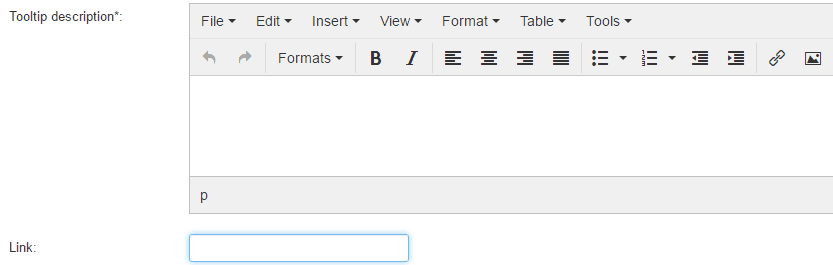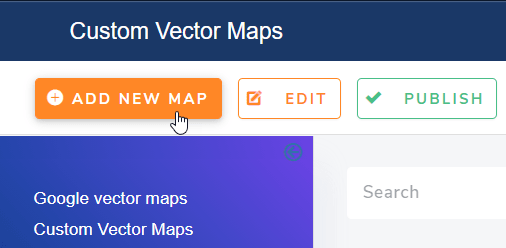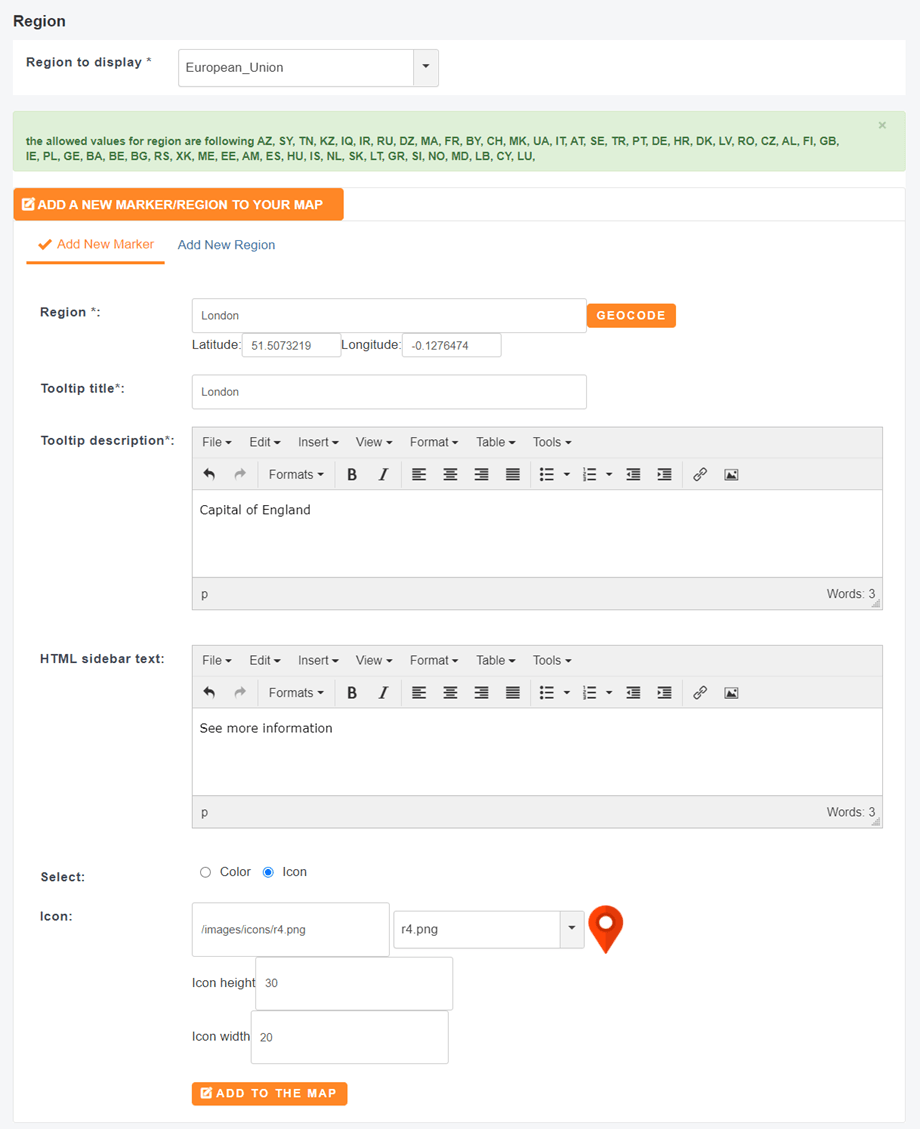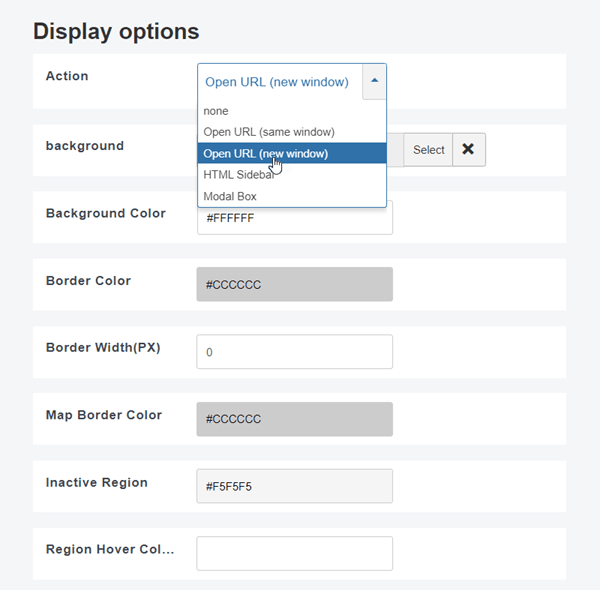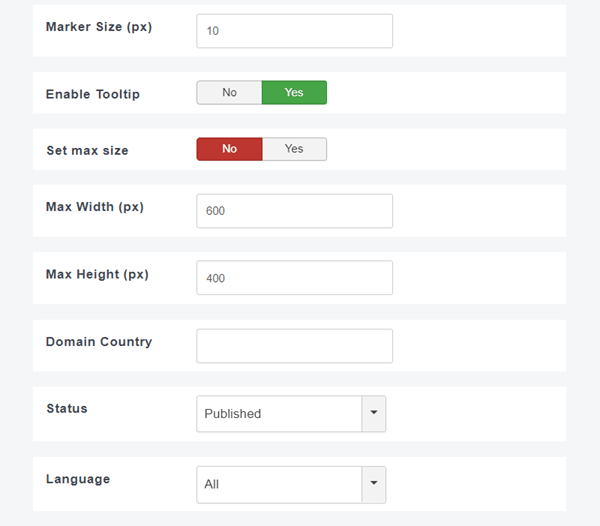Linky Map: Hărți ale regiunilor și marcajelor
1. Creați o hartă a regiunii
O hartă regională umple regiuni întregi (de obicei țări sau regiuni de țară) cu culori corespunzătoare valorilor alese. Pentru a crea o hartă regională, din meniul Componente > Linky Map > Hărți vectoriale Google > Faceți clic pe butonul corespunzător, numit Adăugați o regiune nouă
Pentru a începe editarea unei hărți a regiunii, definiți mai întâi un titlu pentru harta dvs. și o regiune de afișat. Când este selectată o regiune, veți avea o previzualizare deasupra formularului cu regiunile colorate.
Previzualizarea hărții pentru selecția Europa:
Pentru a adăuga o regiune aveți 2 soluții, folosind codul ISO din Wikipedia (link generat în componentă) sau folosind căutarea predictivă.
Pentru codul ISO Wikipedia, faceți clic pe link și luați o referință din tabelul de regiuni.
Ex. FR pentru Franța. Dacă doriți să utilizați căutarea noastră predictivă, trebuie doar să introduceți numele regiunii în câmpul pentru regiune. Selecția dvs. va fi transformată automat în cod ISO.
Titlul și descrierea adăugate regiunii dvs. vor fi afișate în mod implicit într-un sfat explicativ.
De asemenea, puteți alege să afișați informațiile ca o bară laterală HTML. Iată exemplul regiunii Regatul Unit Scoția:
De asemenea, puteți adăuga un link pentru regiune și o culoare.
În cele din urmă, prima regiune este adăugată pe harta regiunii, puteți edita toate informațiile sau le puteți șterge dacă este necesar.
2. Creați o hartă de marcare
O hartă cu marcaj afișează o locație specifică, poate fi orice adresă, cu culoare personalizată. Pentru a crea o hartă a marcatorilor, faceți clic pe butonul corespunzător Adăugați un marcator nou.
Pentru a începe editarea unei hărți cu marcatori, adăugați un titlu, apoi utilizați câmpul Marker pentru a începe să introduceți locația dvs. Pe baza Google, când vă veți introduce adresa, veți primi câteva sugestii.
Apoi apăsați pe Salvare și locația dvs. va fi adăugată la un tabel ca pentru harta regiunii.
De asemenea, puteți adăuga un link personalizat pentru locație care va fi urmat la clic.
3. Creați o hartă personalizată
Pentru a crea o hartă personalizată, puteți accesa Componente > Linky map > Hărți vectoriale personalizate , apoi faceți clic pe butonul Adăugare hartă nouă
Apoi puteți crea o hartă combinată cu marcatori și regiuni.
După aceea, ar trebui să derulați în jos pentru a previzualiza harta personalizată.
4. Configurarea hartilor vectoriale
Fiecare hartă vectorială are propria sa configurație și poate fi configurată în felul său.
- Acțiune: deschideți link-uri personalizate pentru locație în aceeași fereastră/nouă/bară laterală HTML/caseta modală
- Fundal: adăugați un fundal de imagine personalizat pe hartă
- Culoare de fundal: culoarea de fundal
- Culoarea chenarului: culoarea graniței care separă țări, regiuni... pe hartă
- Lățimea chenarului: culoarea graniței care separă țări, regiuni... lățime
- Culoarea chenarului hărții: culoarea chenarului hărții
- Culoare regiune inactivă: culoarea regiunilor hărții nu este configurată (nicio culoare atribuită)
- Culoare de trecere cu mouse-ul: culoarea regiunilor de pe mouse-ul
- Dimensiunea marcatorului: dimensiunea punctului marcatorului în pixeli
- Activați balonul explicativ: Afișați/Ascundeți descrierile balonurilor explicative
- Lățimea/înălțimea maximă: dimensiunea hărții definită sau nu mai jos de mere. Lățimea și înălțimea pot fi, de asemenea, fixate chiar dacă harta este receptivă în mod implicit
- Cod de țară specific domeniului: setarea domeniului permite servirea țării implicite, de exemplu, setarea domeniului la IN va afișa Kashmirul ca aparținând Indiei și nu ca un teritoriu disputat
- Stare: starea publicației
- Limba: limba hărții